Šiame vadove noriu tau parodyti, kaip Google Sheets kurti derinio arba jungtinį diagramas. Šios diagramų rūšys leidžia jums sujungti du skirtingus vizualizacijos tipus viename vaizde. Taip, pavyzdžiui, galite parodyti savo įmonės pardavimų augimą stulpelinės diagramos pavidalu ir skambučių skaičių linijinės diagramos pavidalu. Kad tai būtų aiškesnis ir prasmingesnis, čia išmoksi kurius žingsnius reikia atlikti, kad sukurtum ir prisitaikytum prie tokių diagramų.
Svarbiausi atradimai
- Deriniai diagramos gali sujungti skirtingų diagramų tipus.
- Tinkama ašių tekstų formatavimas padeda analizuoti duomenis.
- Diagramų pritaikymas gali būti atliekamas paprastais žingsniais tiesiogiai Google Sheets.
Eiti po žingsnio vadovas
Pirmiausia turite pasirinkti duomenis, kuriuos norite vizualizuoti savo derinėje diagramoje. Norėdami tai padaryti, dokumente "Google Sheets" spustelėkite norimus savo duomenų langus prieš kuriant diagramą.
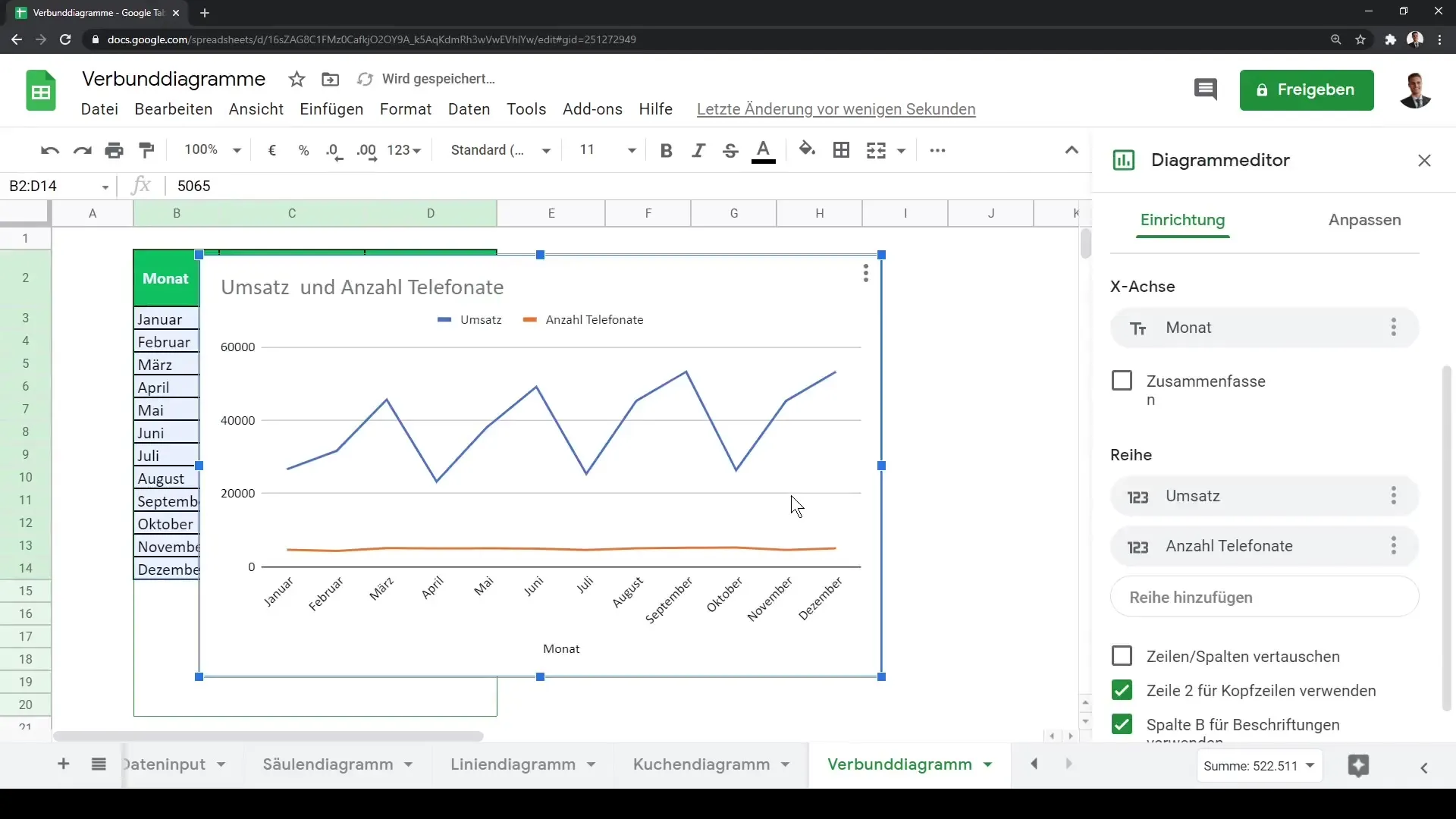
Pasirinkę savo duomenis, spustelėkite "Kurti diagramą" mygtuką. Taip automatiniame Google Sheets sukuriamas diagrama. Pastebėsite, kad standartinėje diagramoje šiuo atveju jau yra dviejų linijų diagramų derinys. Y ašyje galite perskaityti vertes, o X ašis vaizduoja mėnesio lygį.
Svarbus dalykas yra tas, kad duomenys, turintys diagramoje, gali stipriai skirtis dydžio santykiuose. Mūsų pvz., pardavimas svyruoja nuo 25 000 iki 50 000, kita vertus, skambučių skaičius rodomas kur kas mažesniame skalėje. Norint optimaliai atvaizduoti šiuos skirtumus, naudinga naudoti dvi vertikalias ašis. Šia funkcija galite naudotis diagramų derinių tipui nustatyti.
Sukuriant derinės diagramą, baigus inicializuoti savo diagramą, eikite į diagramos nustatymus ir slenkate žemyn iki įvairių diagramų parinkčių. Čia galite pasirinkti derinį diagramą, taip pat žinomą kaip jungtinį diagramą arba kombinacinę diagramą. Tai leidžia jums sujungti skirtingas vizualizacijas viename tekste. Paprastai, stulpelinė diagrama siūloma užimties duomenims ir linija - skambučių skaičiui.
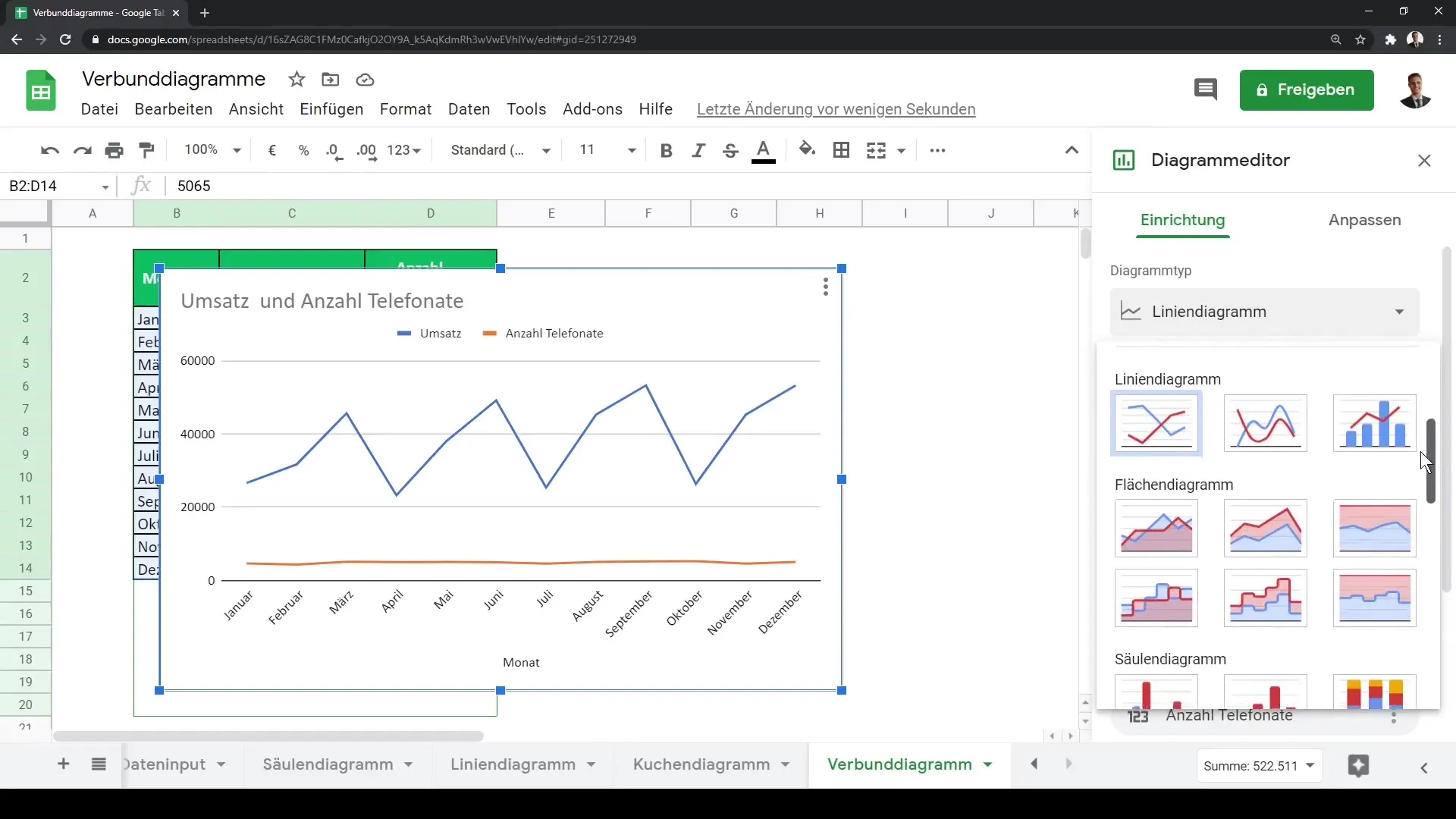
Jei norite prisitaikyti prie savo diagramos parinkčių, spustelėkite "Pritaikyti" ir pasirinkite "Eilutės" skyrių. Čia galite kiekvienai eilutei pasirinkti diagramos tipą atskirai. Pavyzdžiui, skambučių atveju galima nustatyti linijinę diagramą, o įmonės pardavimai toliau pateikiami stulpeline diagrama.
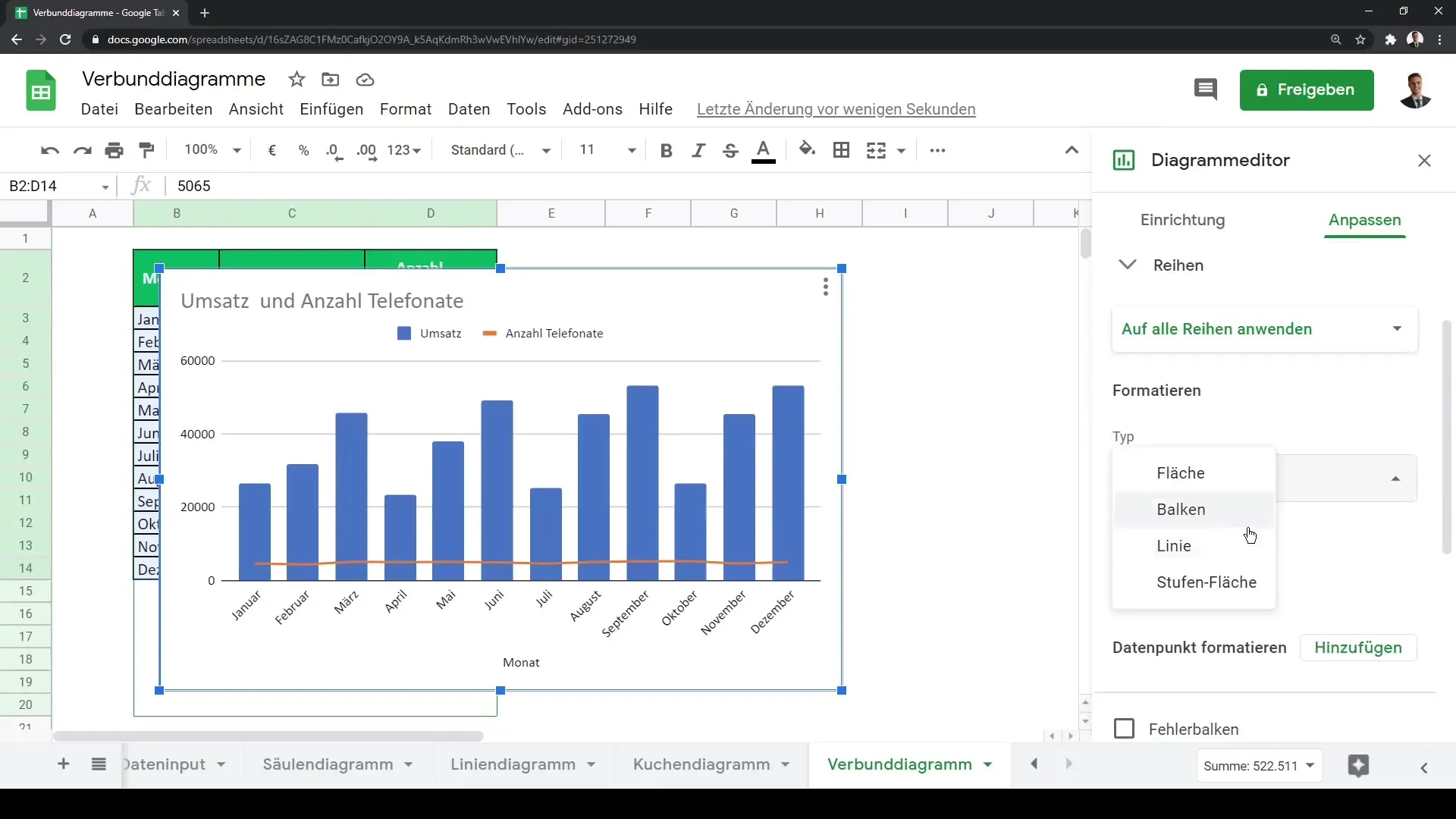
Yra galimybė taip pat sujungti skirtingus diagramos tipus, pvz., plotų diagramas su linijinėmis diagramomis arba ir stulpelinės diagramos. Galite tai toliau pritaikyti ir pagal savo poreikius konfigūruoti vizualizacijas.
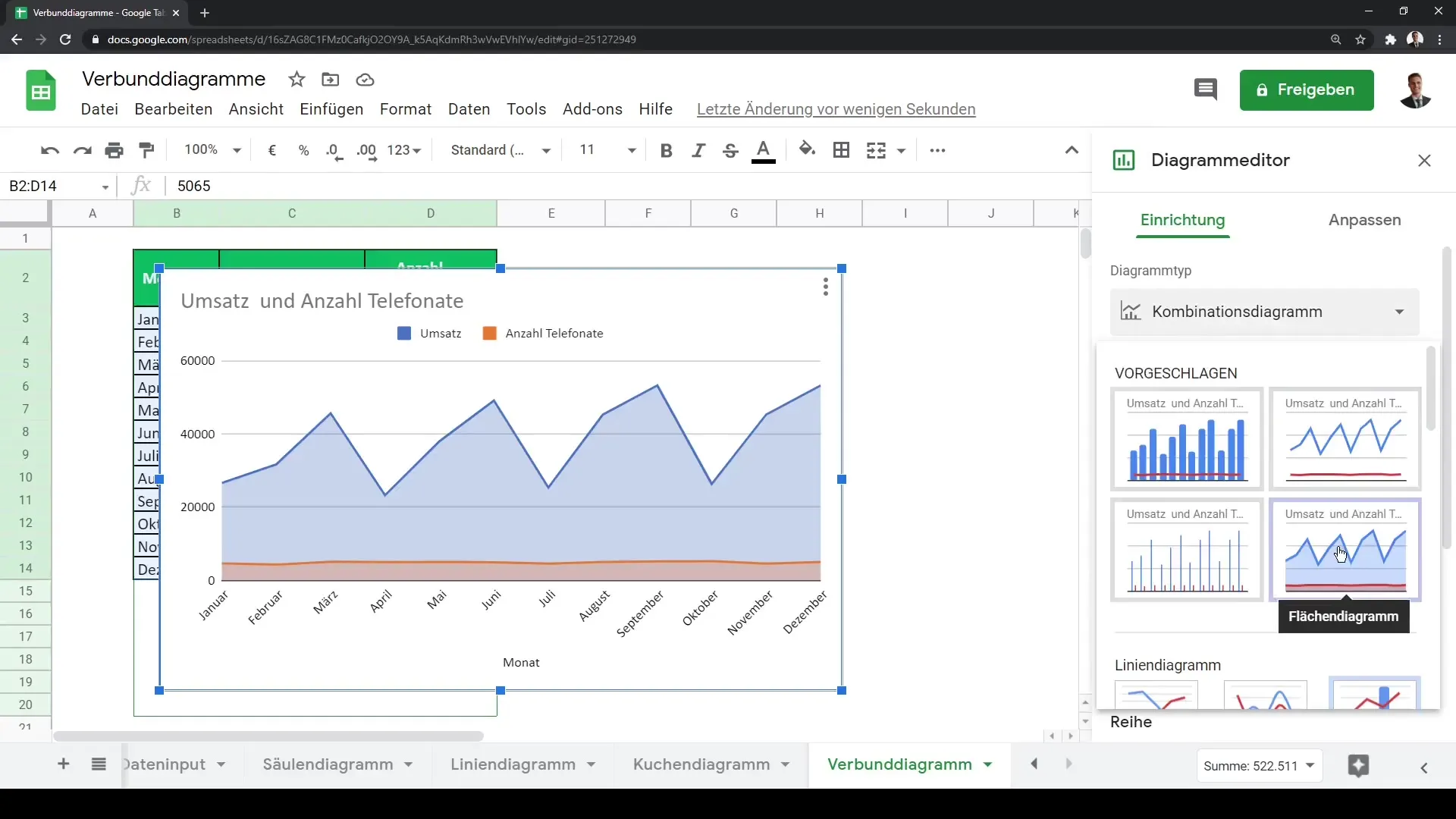
Su šiais paprastais žingsniais galite kurti galingas ir informatyvias derinio diagramas „Google Sheets“, kad jūsų duomenys būtų kuo geriau pateikti.
Santrauka
Šiame vadove išmokote, kaip „Google Sheets“ kurti derinius diagramas. Sužinojote, kaip pasirinkti savo duomenis, sukurti pirmą diagramą ir pritaikyti skirtingas diagramos rūšis. Turėdami šias įgūdžius, galite veiksmingiau vizualizuoti savo duomenis ir gauti gilesnį supratimą.
Daugiausiai užduodamų klausimų
Kaip „Google Sheets“ sukurti derinį diagramą?Pasirinkite savo duomenis, spustelėkite „Sukurti diagramą“ ir pasirinkite diagramos tipą „Derinio diagrama“.
Ar galiu sujungti skirtingas diagramos rūšis vienoje derinėje diagramoje?Taip, galite sujungti skirtingas diagramos rūšis kaip stulpelinės, linijinės ar plotinės diagramas.
Kaip galiu pritaikyti ašis savo diagramoje?Eikite į diagramos nustatymus ir naudokite skyrių „Pritaikyti“ ašių pritaikymui.


